1、打开"喵影工厂"视频剪辑软件,选择"导入"->"导入媒体文件"菜单。

2、从本地计算机选择并加载一个包含有声音的视频文件。
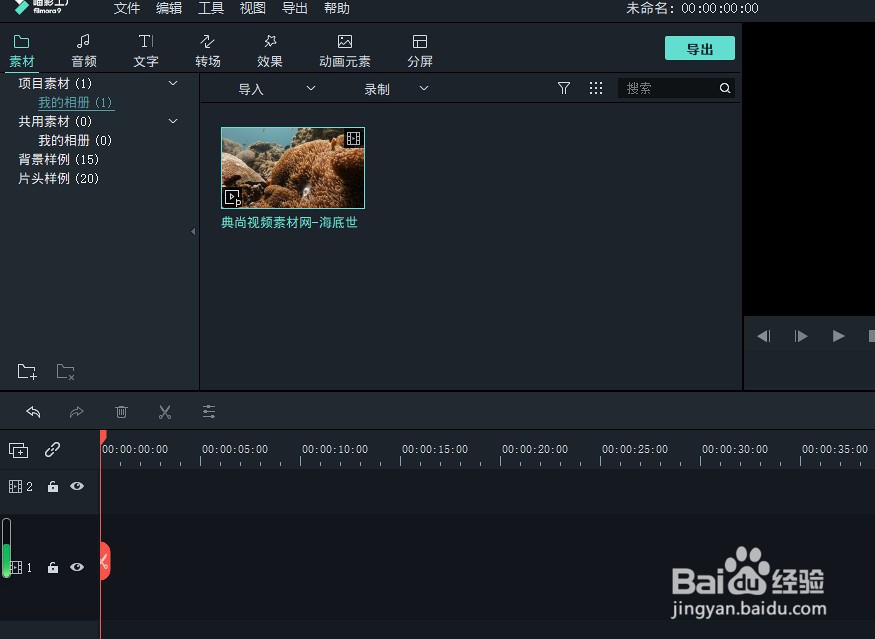
3、点击选择视频文件中间的"+"符号按钮。

4、将该视频文件添加到视频轨道编辑区。

5、用鼠标选中视频轨道编辑区中的视频,按"Ctrl+Alt+D"快觥终窝计捷键或选择右键弹出菜单中的"音频分离"子菜单。

6、软件会自动分离出原视频中的音频部分到音频轨道编辑区中。

7、用鼠标选中音频轨道编辑区中的音频部分,再点击"删除"图标按钮。

8、完成删除音频部分内容动作后,再播放视频可发现已经没有声音只有视频的画面了。

9、最后再选中去除掉音频处理后的视频,导出无声音的视频文件。

